¿Cómo hacer macros en Excel?
En este artículo te mostraremos cómo hacer una macro en Excel; aplica para la versión de Excel: Microsoft Excel 2016, Excel 2013, Excel 2010, Excel 2016, y para Mac.
Si tienes tareas en el programa Excel que haces de forma repetitiva, puedes registrar una macro para automatizar esas tareas. Una macro es una acción o un conjunto de acciones que podrás ejecutar tantas veces como desees. Cuando grabas una macro, estas registrando los clics del mouse y las teclas. Después de crear una macro, puedes editarla para realizar cambios menores en la forma en que funciona.
Crear macros en Excel
Las macros de Excel te ahorran tiempo y dolores de cabeza mediante la automatización de tareas comunes y repetitivas, de tal modo no es necesario ser programador o conocer aplicaciones de Visual Basic (VBA) para escribir una. Con Excel 2013, es tan simple como registrar sus teclas. Utiliza estos consejos para hacer que la creación de macros sea fácil.
- Nombres de macro: Mantén los nombres de las macros cortos pero descriptivos, especialmente si creas muchas macros, de tal manera podrás identificarlas fácilmente en el cuadro de diálogo Macro. El sistema también proporciona un campo para Descripción, aunque no todos lo usan.
Los nombres de macro deben comenzar con una letra y no pueden contener espacios, símbolos o signos de puntuación. Después de la primera letra, puede usar más letras, números o el guión bajo, pero la longitud máxima es de 80 caracteres.
- Utiliza direcciones de celda relativas no absolutas; absoluto significa que las ubicaciones exactas de las celdas se registren en las direcciones de las celdas de Excel codificadas macro como A6 o B12, lo que limita la capacidad de la macro para funcionar si algo cambia, se agregan / eliminan nuevos datos o la lista se alarga.
El valor predeterminado en Excel es Absoluto, pero puede cambiarlo a Relativo en la cinta de opciones de Excel en la barra de herramientas Detener grabación:
Haga clic en Desarrollador> Grabar macro.
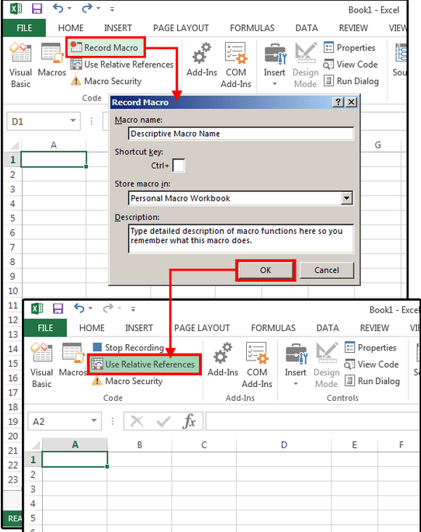
- Para las macros de referencia Absoluta, siempre comienza en la posición de Inicio (celda A1) con el cursor y los datos. Si guardaste tu macro en el Libro de trabajo de macro personal (recomendado), puedes reutilizar esta macro en otras hojas de trabajo con datos similares. Independientemente de dónde esté posicionado el cursor cuando comiences a grabar la macro, incluso si ya se encuentra en la celda A1, su primera pulsación de macro debe ser Ctrl + Inicio.
- Navega siempre con teclas direccionales, utiliza las teclas direccionales (End-Down, Ctrl + Up, etc.) para ubicar el cursor de modo que puedas agregar, cambiar o eliminar los datos de Excel dentro de la hoja de cálculo, según sea necesario.
Usar el mouse para navegar es más complicado y no tan fiable. Cuando se trata de macros, usa el mouse solo para seleccionar o hacer clic en las opciones del menú de Excel.
Beneficios de crear macros en Excel
Si tienes conocimientos de macros de Excel, podrás trabajar en las tediosas tareas de Microsoft Excel en segundos. Tomar el programa de formación en macro y la formación en macro Excel es beneficioso tanto para los profesionales como para los no profesionales. Los beneficios de usar macros en Excel son:
Automatiza las tareas repetitivas y rutinarias
La automatización las tareas repetitivas y rutinarias es el beneficio obvio de aprender un programa de formación de macros y programas de formación de macro Excel. Las macros utilizan Microsoft Office, por tanto, puedes utilizarlo en otras aplicaciones de Microsoft Office. Al aprender macros, un proceso como la recepción de correos electrónicos en Outlook, la generación y el envío de un correo electrónico de respuesta, el procesamiento de datos en Excel e incluso el trabajo de copiar y pegar se convierte en algo fácil.
Accesibilidad a otros usuarios
En el mundo empresarial, la accesibilidad a la información es un elemento crucial para la difusión de la información. Con macros, los demás usuarios no tienen que instalar nada, siempre que escribas un script para todos los miembros del departamento. Las macros de Excel también te permiten añadir variables de fácil uso que otros usuarios pueden modificar hasta cierto punto. En definitiva, hay un acceso rápido a la información de otros usuarios.
Protege los libros de trabajo y oculta las hojas de trabajo
En algunos de tus libros de trabajo, puede que te interese ocultar algunas de las hojas de trabajo que contienen información confidencial o sensible. Si sigues un programa de formación de macros y un programa de formación de macros VBA de Excel, aprenderás a proteger tus libros de trabajo y a ocultar las hojas de trabajo. También aprenderás a mejorar la confidencialidad de los datos sensibles.

